Oglas
Ko sem prejšnji dan v MakeUseOf Answers brskal po starih objavah, sem naletel na vprašanje, ki se mu pogosto postavlja. Kako združite podvojene datoteke ali mape, ko uporabljate računalnik z operacijskim sistemom Windows? Uporabniki Linuxa imajo preprosta orodja, s katerimi lahko hitro primerjajo datoteke, na primer ukaz diff.
Tukaj na MakeUseOf smo zajeli veliko aplikacij, ki združujejo datoteke, kot je Markov članek o tem, kako spajanje datotek PDF S tem preprostim orodjem enostavno razdelite in združite datoteke PDF Preberi več ali Saikatov članek o kako združiti video datoteke Najboljših 5 brezplačnih aplikacij za združitev ali delitev video datotekZa delitev in spajanje video datotek ne potrebujete urejevalnika videov visokega cenovnega razreda. Tu so najboljše aplikacije, ki jih lahko uporabite za to preprosto delo. Preberi več . Kaj pa, če želite le združiti dokumente ali mape, napolnjene z na videz podvojenimi seznami datotek?
V operacijskem sistemu Windows naloga ni tako preprosta, kot je v Linuxu, vendar se vsake toliko pojavijo potrebe. Mogoče že dolgo imate dva skupna imena in kljub vsem prizadevanjem, da bi bili sinhronizirani, ne vsebujeta več istih datotek. Ali morda isti dokument urejate na več lokacijah in niste več prepričani, kateri je najnovejši, in ne želite izgubiti ničesar pomembnega v nobeni od kopij? Včasih je primerna tudi primerjava na videz podvojenih datotek ali map.
Aplikacija Open Source, ki uporabnikom operacijskega sistema Windows ponuja funkcijo "diff", je brezplačna podvojena datoteka, ki se imenuje WinMerge. Ta program sprejme tri argumente - datoteko ali mapo, ki se prikaže na levi strani, datoteko ali mapo na desni strani in filter, ki ga napredni uporabniki lahko uporabljajo za manipulacijo s primerjavo in združiti.
Primerjava dveh podvojenih map
Ena najverjetnejših uporab za to koristno aplikacijo je primerjava dveh datotek, za katere domnevate, da sta bili sinhroniziran, vendar ste morda iz nekega razloga začeli dvomiti, da sta obe mapi resnično dvojniki. Pomožni program podvojenih datotek WinMerge vam ne more samo povedati, ali sta dve mapi dvojnici, ampak lahko označite natančne razlike, da se boste lahko odločili, kaj morate storiti, da bosta obe mapi resnični dvojniki.

Za prikaz, kako to deluje z vsebino mape, sem ustvaril dve preskusni mapi, ki vsebujeta enake datoteke z besedilom in slikami, razen dveh razlik znotraj map. Mapa številka dve vsebuje dodatno besedilno datoteko in dodatno slikovno datoteko. Kot lahko vidite zgoraj, sem za primerjavo med glavo in glavo izbral folder1 in folder2. V nekaj sekundah po kliku V redu so bili rezultati objavljeni.
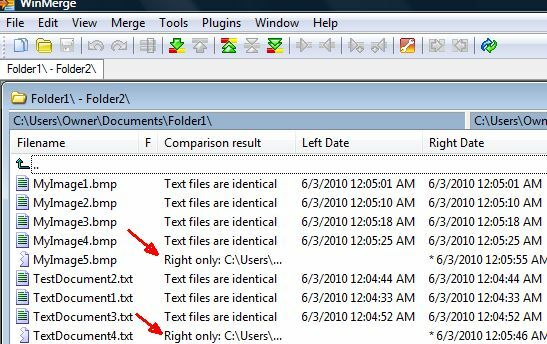
Kot lahko vidite, je WinMerge takoj odkril obe neskladnosti. MyImage5.bmp in TextDocument4.txt so takoj identificirani kot samo obstoječi v mapi na desni, Mapa 2. Aplikacija celo določa datume sprememb datotek, tako da lahko vidite, ali obstajajo razlike, kdaj so bile datoteke spremenjene. Zagotovo obstajajo primeri, ko imate morda datoteko z istim imenom, vendar je ena posodobljena, medtem ko druga ni. Ta programska oprema bo prepoznala tudi te razlike.
Primerjava dveh podvojenih datotek
Za izvedbo tega eksperimenta sem v Folder2 spremenil TextDocument1.txt in TextDocument2.txt, tako da oba vsebujeta enako besedilo. V bistvu sem v vsako datoteko vstavil prve tri strani Mobyja Dicka. Nato sem v datoteko vstavil tri edinstvene stavke in en edinstven stavek v datoteki dva. Preizkus je, ali lahko WinMerge pravilno izolira in prepozna vse tri razlike med tema dvema datotekama.
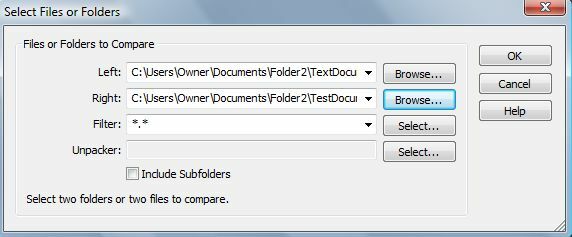
Tukaj sem nastavil document1 na levi in document2 na desni. V tem primeru ne velja noben filter - želel sem primerjati obe vrstici datoteke za vrstico in besedo za besedo.
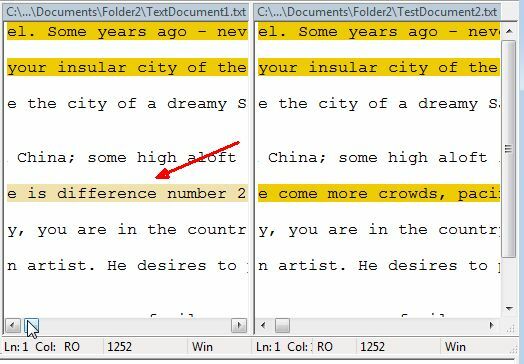
Kot lahko vidite zgoraj, je aplikacija uspešno prepoznala vsako razliko. Vrstica, ki vsebuje spremembo, je poudarjena, sama sprememba pa je dodatno poudarjena, tako da se lahko hitro pomaknete po vrsticah besedila in vidite, kakšne so natančne razlike. Lepo pri tem je, da če delate na raziskovalnem prispevku in ste staremu izvodu dodali celotne odstavke, medtem ko ste v tem levem / desnem načinu okna, lahko dejansko uredite kateri koli dokument, tako kot v katerem koli besedilu urednik.
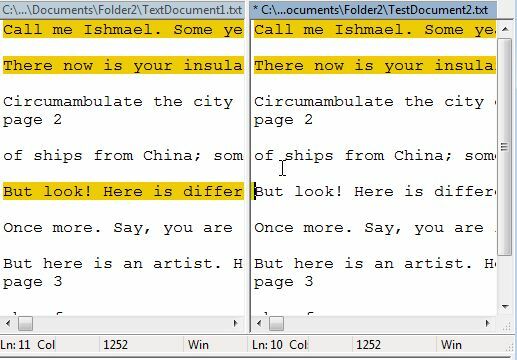
Tu sem poudaril edinstveno vrstico v dokumentu1 in jo prilepil v isto vrstico v dokumentu2. To lahko storite za posamezne vrstice ali celotne odstavke - uredite bodisi dokument, če se vam zdi primerno!
Izvedba združitve
Medtem ko bi ročno prehajali rezultate primerjave po vrstico in jih kopirali v dokument najnovejše različice, bi zagotovo delovalo, programska oprema se v resnici ne bi imenovala WinSpoji se če ne bi bilo nekakšnega avtomatiziranega pristopa k postopku. No, zagotovo obstaja. Ena od glavnih postavk menija je »Spoji se, "In možnosti pod to postavko menija navajajo vse, kar boste potrebovali za združitev podvojenih datotek ali imenikov.

Prvih devet možnosti v tem meniju je dejansko tisto, kar bi poimenoval "polavtomatsko" spajanje. Lahko uporabite možnosti menija ali ukaze tipkovnice, da prestopite skozi vsako razliko v datotekah in nato bodisi kopirajte dodatno besedilo na desni ali levi dokument, odvisno od tega, kateri želite narediti svojega "glavnega" dokument.
Zadnji dve možnosti sta pravzaprav popolnoma avtomatizirana združitev. Ko se hitro pomaknete navzdol po razlikah v datotekah in se prepričate, da želite obdržati vse edinstveno vsebino iz ene datoteke in jo premaknite v drugo, samo izberite datoteko, ki jo želite združiti, in izberite bodisi “Kopirajte vse v desno"Ali"Kopiraj vse v levo. " Te možnosti se samodejno prelijejo skozi vse razlike in spremenijo glavno datoteko tako, da vsebuje dodatno vsebino, ki jo ima druga datoteka. Ko je postopek končan, bodo datoteke ali mape znova enake.
Ste že kdaj potrebovali primerjati ali združiti dve podvojeni datoteki ali mapi? Ste že kdaj preizkusili pripomoček za podvojene datoteke WinMerge? Delite svoje mnenje in vpogled v spodnji del komentarjev.
Ryan ima diplomo iz elektrotehnike. 13 let je delal v avtomatizacijskem inženiringu, 5 let v IT, zdaj pa je inženir Apps. Nekdanji glavni urednik MakeUseOf je govoril na nacionalnih konferencah o vizualizaciji podatkov in je bil predstavljen na nacionalni televiziji in radiu.